Gboard từ lâu đã khẳng định vị thế là một trong những ứng dụng bàn phím di động nhanh, đáng tin cậy và tích hợp vô vàn tính năng hữu ích. Dù bạn có thể đã quen thuộc với Gboard trên chiếc điện thoại Android của mình, vẫn còn đó những “mẹo” ẩn mà nhiều người dùng chưa biết đến, nhưng chúng lại có thể nâng tầm trải nghiệm gõ phím và hiệu suất làm việc của bạn lên một tầm cao mới. Với vai trò là một chuyên gia tại nhipdapcongnghe.com, chúng tôi tin rằng việc khám phá những thủ thuật này sẽ giúp bạn tận dụng tối đa sức mạnh của Gboard, biến nó thành công cụ hỗ trợ đắc lực trong mọi hoạt động hàng ngày.
1. Chế Độ Chỉnh Sửa (Editing Mode) – Điều Khiển Văn Bản Chuẩn Xác Hơn
Việc điều hướng và chỉnh sửa văn bản trên điện thoại Android thường khá phức tạp, đặc biệt khi bạn làm việc với các tin nhắn nhiều dòng hoặc tài liệu dài. Đây chính là lúc chế độ chỉnh sửa của Gboard phát huy tác dụng. Bạn có thể hình dung chế độ chỉnh sửa như một cửa sổ chuyên biệt ngay trong Gboard, được trang bị các phím điều khiển con trỏ và thực hiện nhiều thao tác văn bản khác nhau, mang lại cho bạn khả năng kiểm soát chính xác và tăng tốc độ chỉnh sửa.
Để sử dụng chế độ chỉnh sửa, hãy mở Gboard trong bất kỳ ứng dụng nào, sau đó chạm vào biểu tượng bốn ô vuông ở góc trên cùng bên trái của bàn phím. Tiếp theo, chạm vào ô Chỉnh sửa văn bản để chuyển sang chế độ chỉnh sửa. (Bạn cũng có thể kéo ô này lên thanh công cụ ở phía trên bàn phím để truy cập nhanh hơn). Từ đây, bạn có thể sử dụng các phím mũi tên để di chuyển con trỏ, phím Chọn (kết hợp với phím mũi tên) để chọn các đoạn văn bản, và các phím Sao chép cùng Dán để thực hiện các thao tác tương ứng.
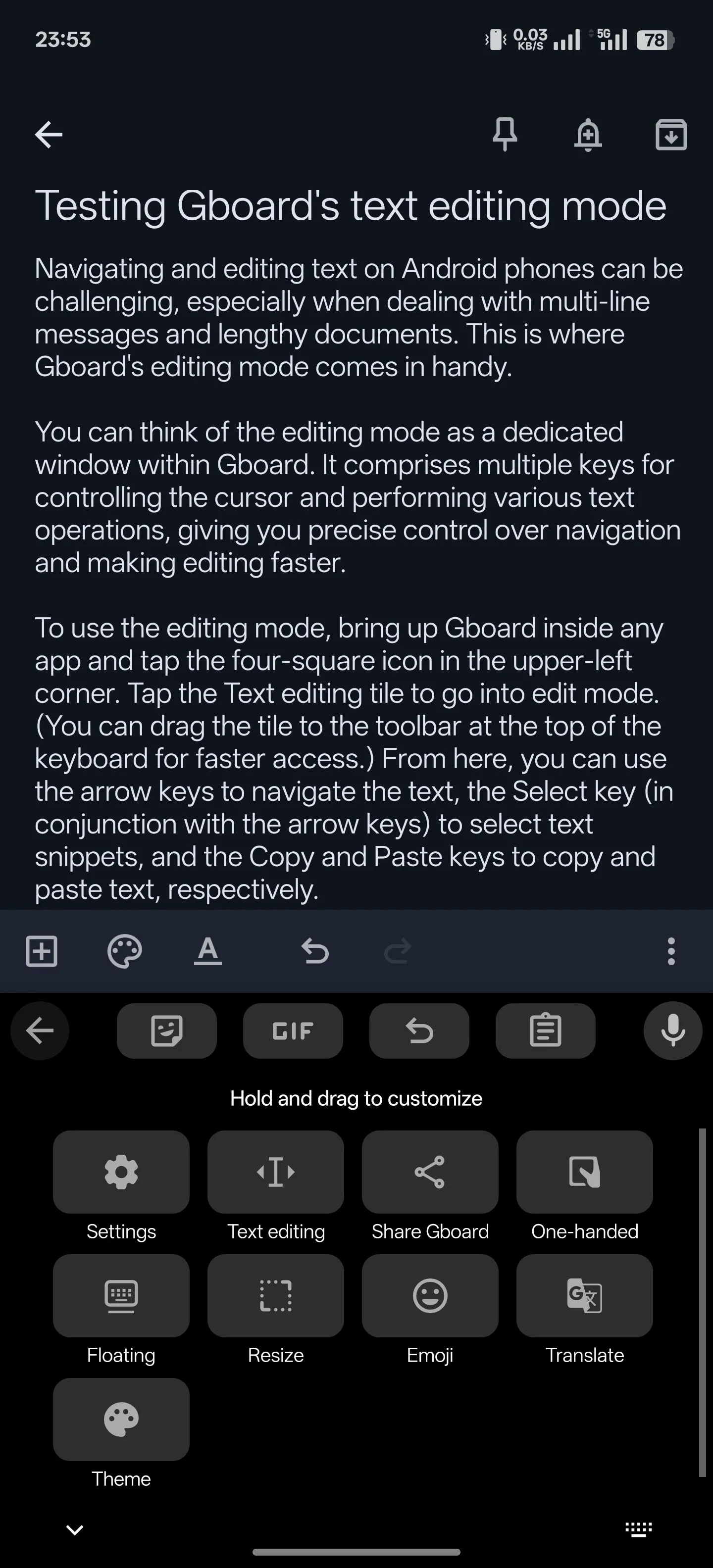 Giao diện chọn biểu tượng "Chỉnh sửa văn bản" trong cài đặt Gboard, hiển thị tùy chọn cho việc điều khiển con trỏ và chỉnh sửa văn bản dễ dàng hơn.
Giao diện chọn biểu tượng "Chỉnh sửa văn bản" trong cài đặt Gboard, hiển thị tùy chọn cho việc điều khiển con trỏ và chỉnh sửa văn bản dễ dàng hơn.
2. Phím Tắt Văn Bản (Text Shortcuts) – Gõ Nhanh Cụm Từ Thường Dùng
Nếu bạn thường xuyên phải gõ đi gõ lại một số từ, cụm từ hoặc đoạn văn bản nhất định trên điện thoại, Gboard cho phép bạn thiết lập các phím tắt riêng cho chúng, giúp việc nhập liệu trở nên nhanh chóng hơn bao giờ hết. Tính năng này hoạt động tương tự như chức năng thay thế văn bản trên iPhone và bạn có thể tạo bao nhiêu phím tắt tùy chỉnh tùy thích. Thậm chí, bạn có thể nhập hoặc xuất chúng giữa các thiết bị để đồng bộ hóa.
Để tạo một phím tắt văn bản, hãy mở Gboard, chạm vào biểu tượng bốn ô vuông, sau đó chọn Cài đặt. Tiếp theo, đi tới Từ điển > Từ điển cá nhân và chọn ngôn ngữ mặc định của điện thoại bạn. Chạm vào biểu tượng + ở góc trên cùng bên phải để tạo phím tắt văn bản mới. Nhập từ hoặc cụm từ bạn muốn tạo phím tắt vào trường Nhập một từ. Tương tự, nhập phím tắt hoặc văn bản kích hoạt vào trường Phím tắt không bắt buộc. Cuối cùng, nhấn vào biểu tượng dấu kiểm trên bàn phím để lưu phím tắt.
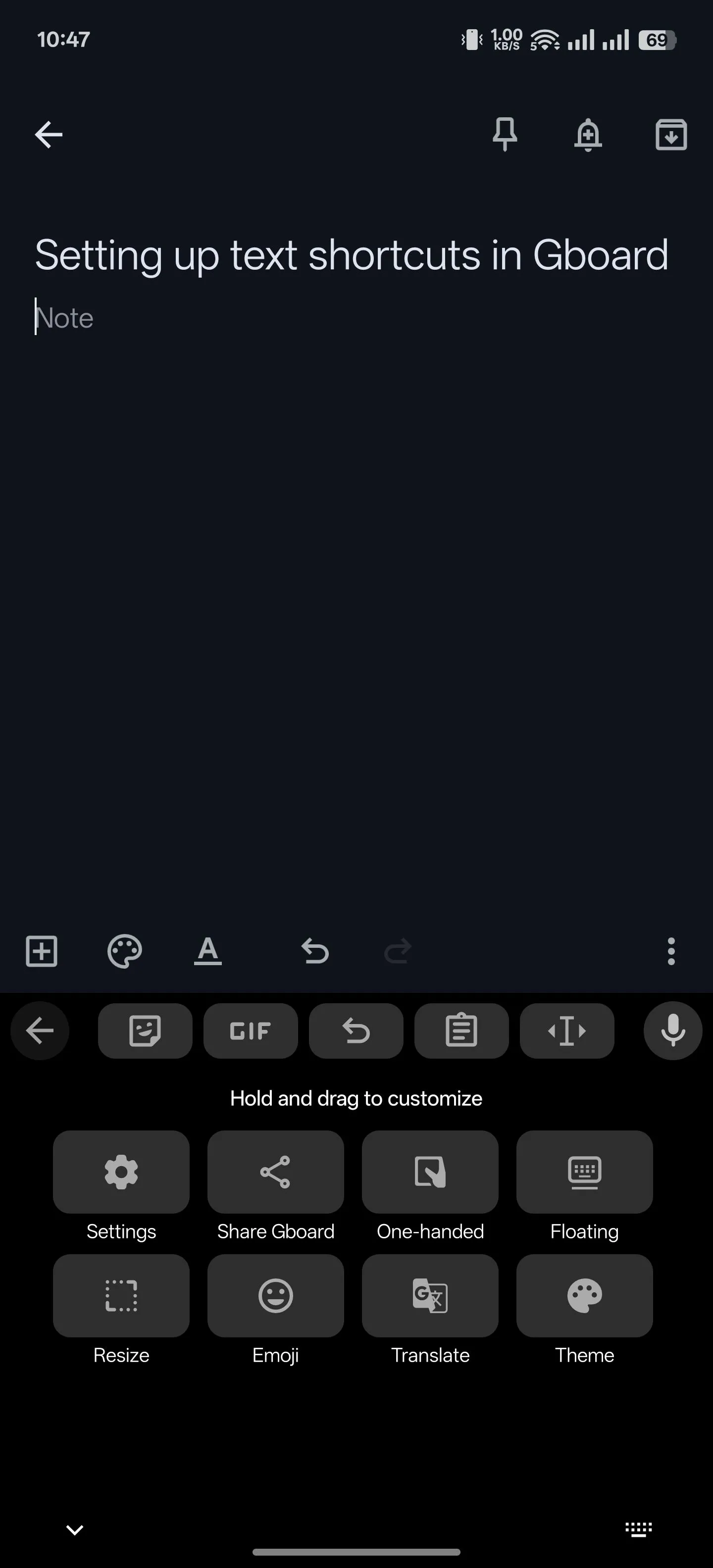 Màn hình cài đặt Gboard trên điện thoại Android, hiển thị các tùy chọn như Ngôn ngữ, Tùy chọn, Sửa văn bản và Từ điển, hướng dẫn truy cập các thiết lập nâng cao.
Màn hình cài đặt Gboard trên điện thoại Android, hiển thị các tùy chọn như Ngôn ngữ, Tùy chọn, Sửa văn bản và Từ điển, hướng dẫn truy cập các thiết lập nâng cao.
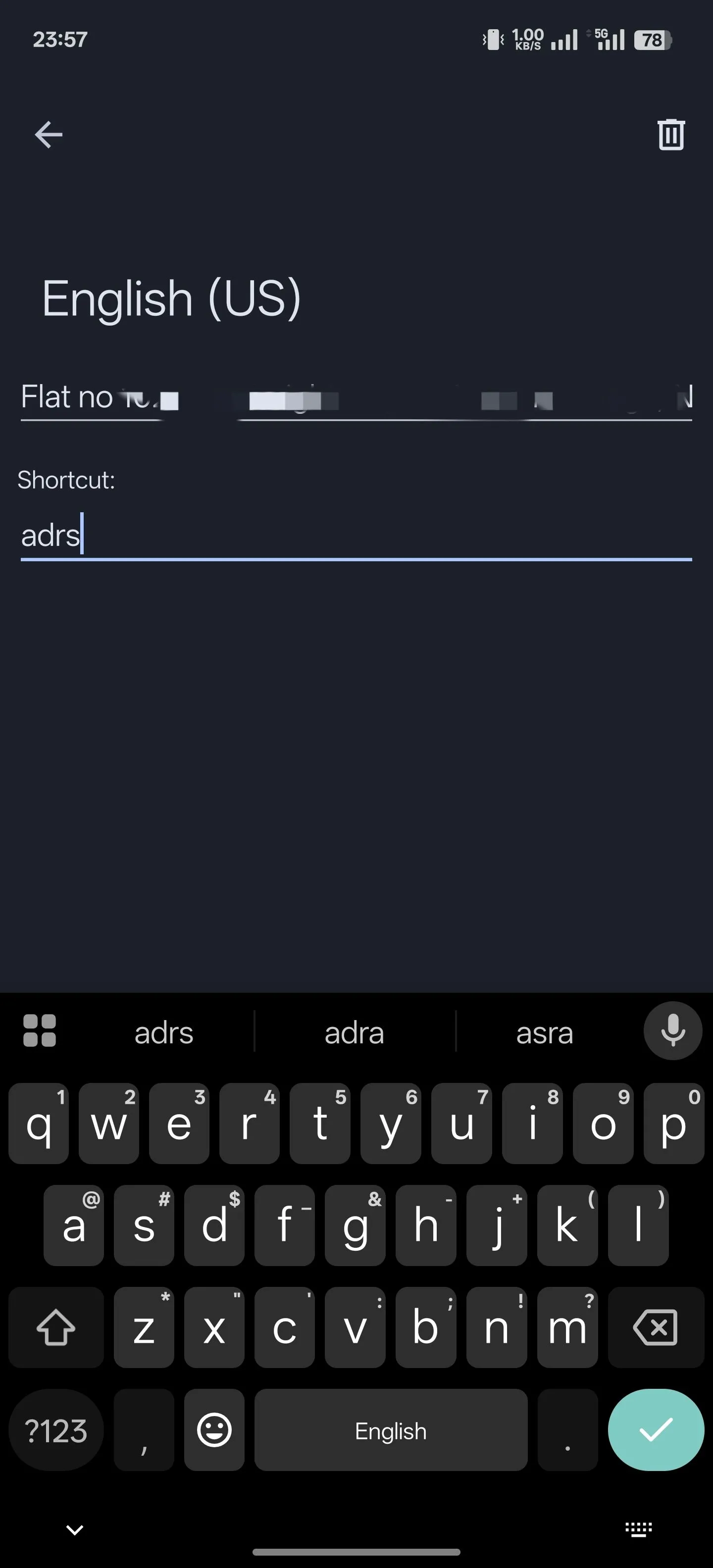 Giao diện thiết lập phím tắt văn bản trong Gboard trên điện thoại Android, minh họa cách nhập từ khóa và phím tắt tương ứng để tăng tốc độ gõ phím.
Giao diện thiết lập phím tắt văn bản trong Gboard trên điện thoại Android, minh họa cách nhập từ khóa và phím tắt tương ứng để tăng tốc độ gõ phím.
Sau khi thiết lập, việc sử dụng phím tắt văn bản rất đơn giản. Chỉ cần gõ phím tắt vào trường văn bản, và bạn sẽ thấy phiên bản mở rộng của nó xuất hiện trong dải gợi ý ở phía trên bàn phím. Chạm vào gợi ý đó, và Gboard sẽ tự động thay thế phím tắt bằng cụm từ đầy đủ.
3. Dịch Văn Bản Trực Tiếp Khi Đang Gõ
Tính năng gõ đa ngôn ngữ của Gboard cho phép bạn nhập văn bản bằng nhiều ngôn ngữ khác nhau. Nhưng điều gì sẽ xảy ra nếu bạn cần giao tiếp bằng một ngôn ngữ mà bạn không thể gõ trôi chảy? Chắc chắn, bạn có thể sử dụng Google Dịch hoặc một ứng dụng dịch thuật bên thứ ba, nhưng điều đó sẽ liên quan đến rất nhiều thao tác sao chép-dán và chuyển đổi ứng dụng.
Tính năng tích hợp Google Dịch của Gboard giúp bạn thoát khỏi rắc rối này bằng cách cho phép bạn dịch văn bản ngay khi đang gõ. Để sử dụng nó, hãy mở Gboard. Sau đó, chạm vào biểu tượng bốn ô vuông và nhấn nút Dịch. Đảm bảo bong bóng ngôn ngữ đầu tiên được đặt thành Phát hiện ngôn ngữ và bong bóng thứ hai được đặt thành ngôn ngữ đầu ra bạn mong muốn. Bây giờ, hãy bắt đầu gõ văn bản của bạn, và Gboard sẽ dịch văn bản và nhập phiên bản đã dịch vào trường văn bản. Nhấn nút dấu kiểm để bắt đầu một dòng mới.
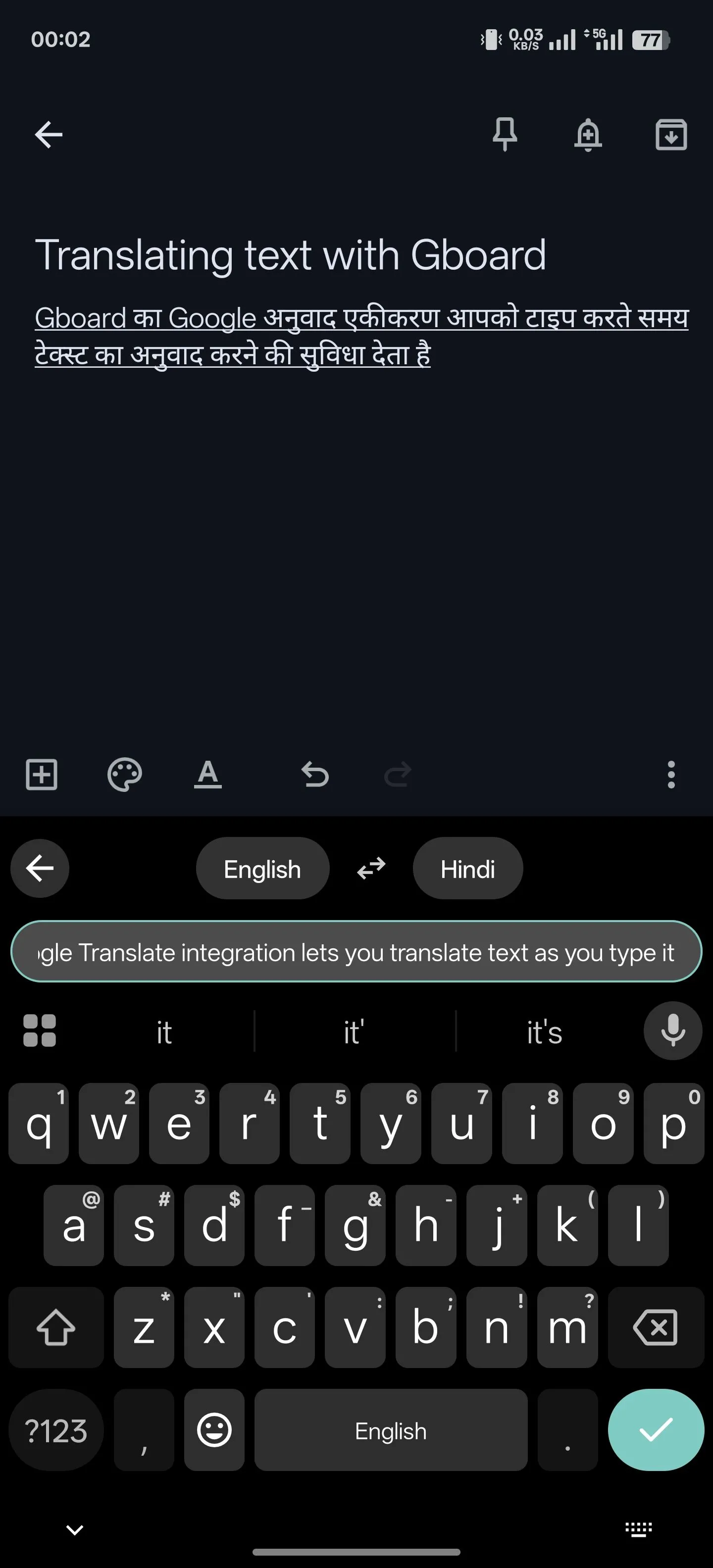 Màn hình Gboard hiển thị tính năng dịch văn bản trực tiếp khi gõ, cho phép người dùng giao tiếp bằng nhiều ngôn ngữ một cách thuận tiện.
Màn hình Gboard hiển thị tính năng dịch văn bản trực tiếp khi gõ, cho phép người dùng giao tiếp bằng nhiều ngôn ngữ một cách thuận tiện.
4. Sử Dụng Phím Shift Để Chuyển Đổi Kiểu Chữ Nhanh Chóng
Phím Shift (mũi tên hướng lên) trong Gboard có chức năng bật hoặc tắt chế độ Caps Lock, cho phép bạn gõ văn bản theo kiểu chữ mong muốn. Tuy nhiên, rất dễ quên bật hoặc tắt Caps Lock trước khi gõ văn bản. Trong tình huống này, thay vì xóa văn bản và gõ lại với kiểu chữ đúng, bạn có thể đơn giản là thay đổi kiểu chữ của nó. Để làm vậy, chạm và giữ đoạn văn bản mà bạn muốn thay đổi kiểu chữ để chọn nó. Sau đó, chạm vào phím Shift trên bàn phím để chuyển đổi qua lại giữa các kiểu chữ hoa, chữ thường và viết hoa chữ cái đầu tiên của mỗi từ (startcase).
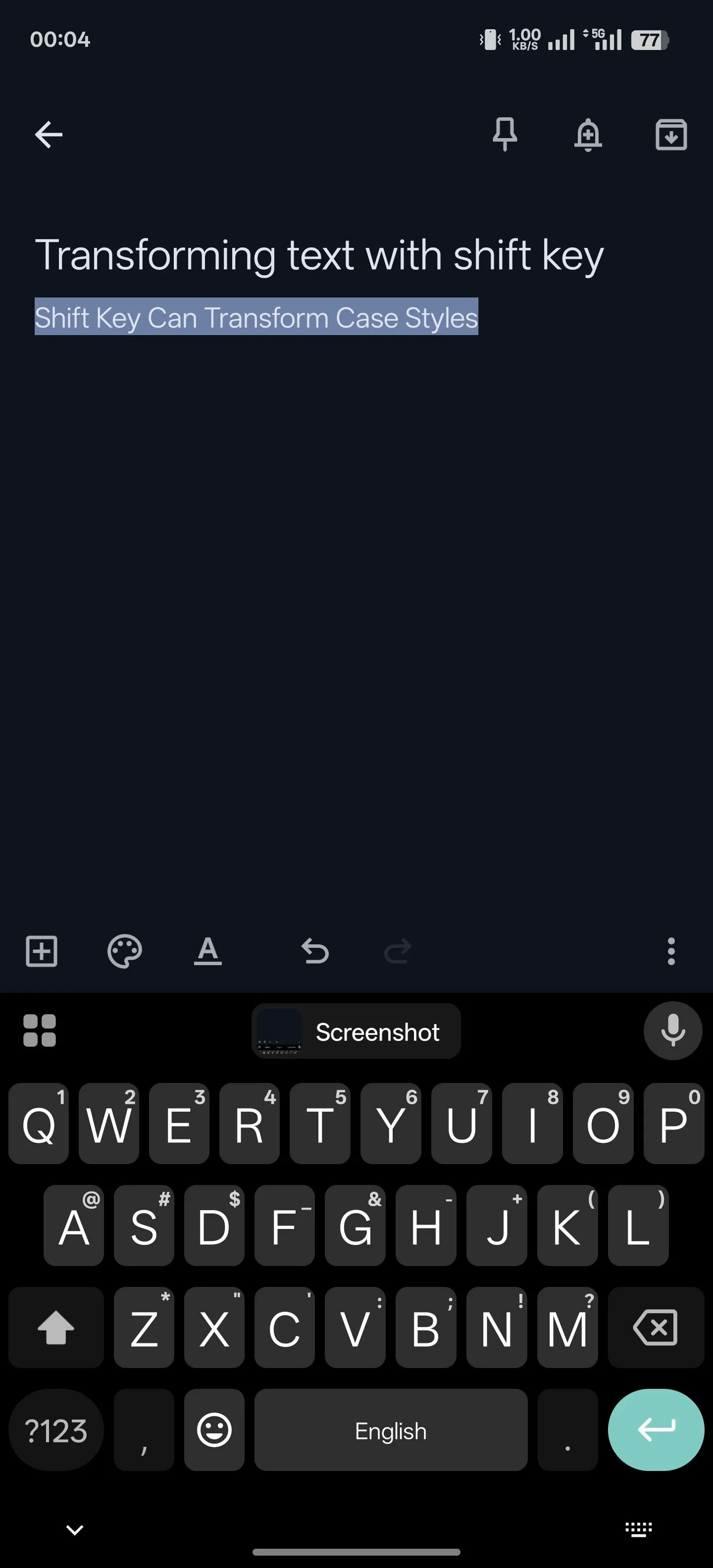 Minh họa cách sử dụng phím Shift trên Gboard để nhanh chóng chuyển đổi kiểu chữ sang "viết hoa chữ cái đầu" (startcase) sau khi văn bản đã được chọn.
Minh họa cách sử dụng phím Shift trên Gboard để nhanh chóng chuyển đổi kiểu chữ sang "viết hoa chữ cái đầu" (startcase) sau khi văn bản đã được chọn.
5. Chia Sẻ Ảnh Chụp Màn Hình Vừa Chụp Ngay Lập Tức
Khi bạn muốn chia sẻ một ảnh chụp màn hình vừa chụp, thông thường bạn sẽ chạm vào biểu tượng đính kèm trong một ứng dụng và chọn ảnh chụp màn hình từ thư viện của mình. Nhưng với Gboard, bạn có thể bỏ qua các thao tác thừa và chia sẻ ảnh chụp màn hình gần đây nhất một cách nhanh chóng.
Tất cả những gì bạn cần làm là cho phép Gboard lưu ảnh chụp màn hình vào khay nhớ tạm của nó. Để thực hiện điều này, hãy vào cài đặt Gboard và chọn Bảng tạm. Bật tùy chọn Lưu ảnh chụp màn hình gần đây vào bảng tạm.
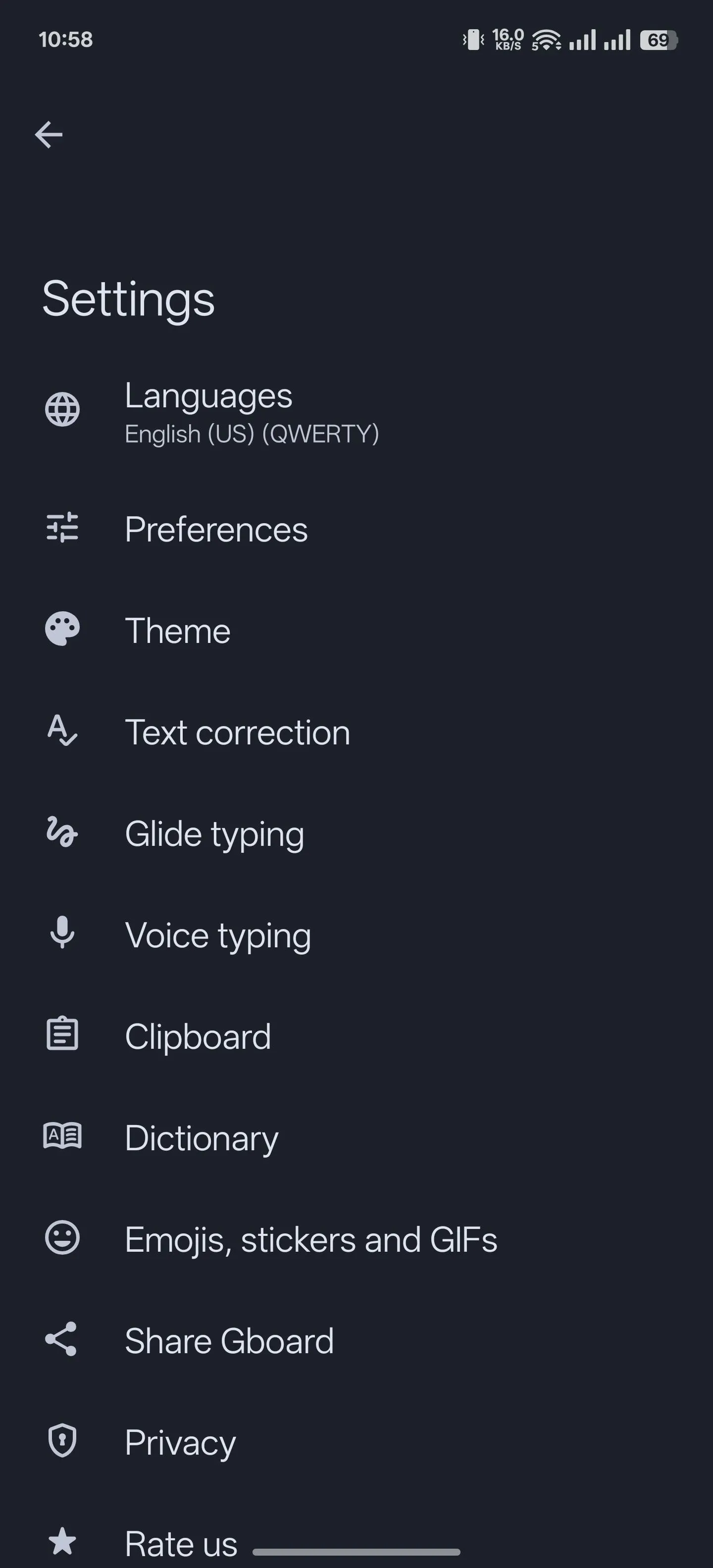 Màn hình cài đặt Gboard, hiển thị tùy chọn "Bảng tạm" và tính năng "Lưu ảnh chụp màn hình gần đây vào bảng tạm" giúp người dùng chia sẻ ảnh nhanh chóng.
Màn hình cài đặt Gboard, hiển thị tùy chọn "Bảng tạm" và tính năng "Lưu ảnh chụp màn hình gần đây vào bảng tạm" giúp người dùng chia sẻ ảnh nhanh chóng.
Sau khi hoàn tất, bất cứ khi nào bạn chụp ảnh màn hình, nó sẽ được lưu vào bảng tạm của bạn. Sau đó, bạn có thể mở Gboard, và nó sẽ hiển thị hình thu nhỏ của ảnh chụp màn hình trên thanh công cụ phía trên. Chạm vào hình thu nhỏ để xem trước. Bạn thậm chí có thể chỉnh sửa nó nếu ứng dụng hỗ trợ. Nhấn phím gửi để gửi ảnh chụp màn hình.
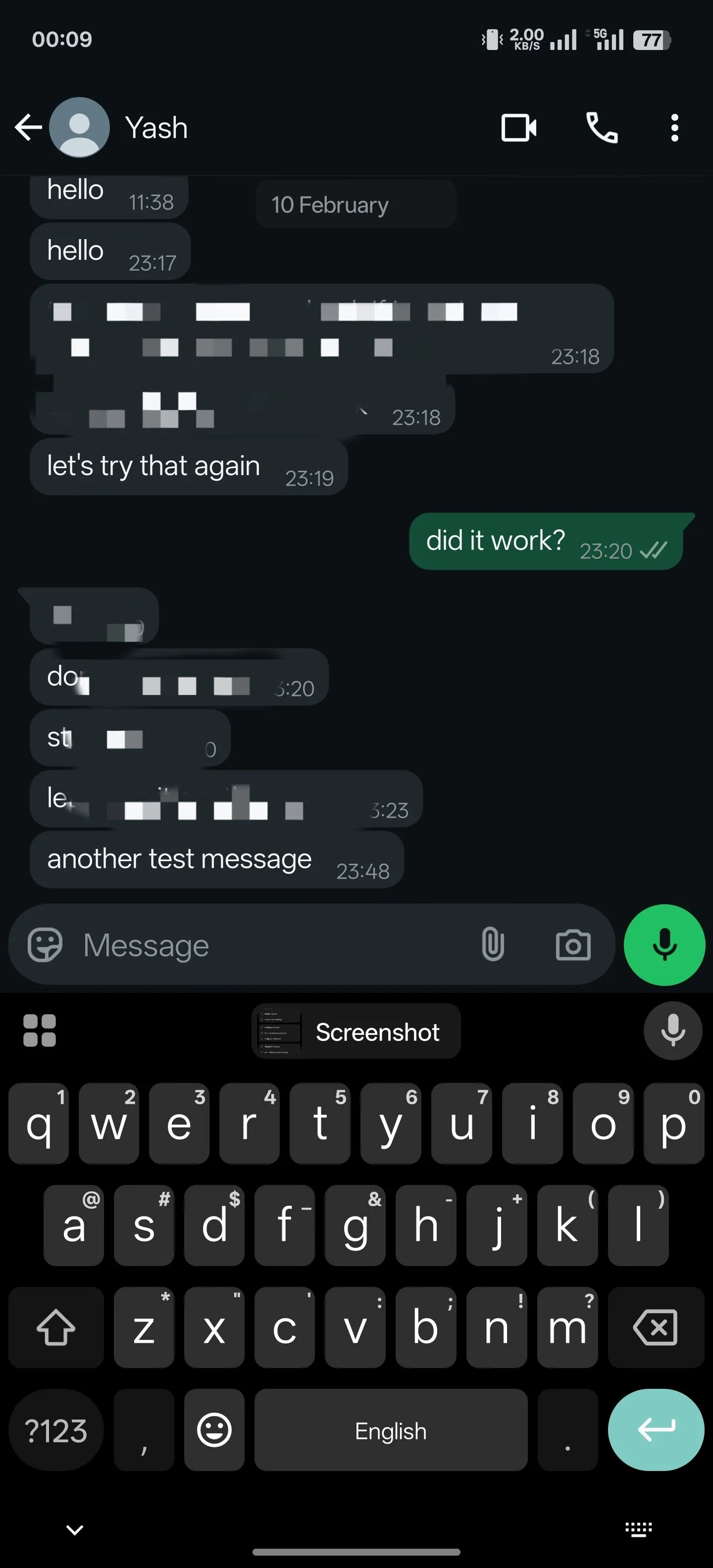 Hình thu nhỏ ảnh chụp màn hình xuất hiện trên thanh công cụ của Gboard, cho phép người dùng chạm để xem trước và thêm ảnh vào ứng dụng một cách nhanh chóng.
Hình thu nhỏ ảnh chụp màn hình xuất hiện trên thanh công cụ của Gboard, cho phép người dùng chạm để xem trước và thêm ảnh vào ứng dụng một cách nhanh chóng.
Những thủ thuật này sẽ giúp bạn tận dụng tối đa Gboard trên điện thoại Android của mình. Gboard không chỉ là một bàn phím tuyệt vời cho điện thoại Android; nó còn hoạt động rất hiệu quả trên iPhone, mang lại trải nghiệm gõ phím mượt mà và đầy đủ tính năng. Hãy áp dụng ngay những mẹo này để cải thiện đáng kể tốc độ và hiệu quả khi gõ phím. Nếu bạn có bất kỳ thủ thuật Gboard nào khác muốn chia sẻ, đừng ngần ngại để lại bình luận bên dưới!